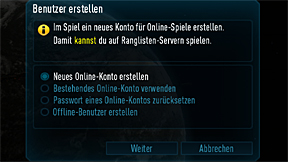
KONTO-VERWALTUNG
Wenn Sie das Spiel zum ersten Mal starten, werden Sie aufgefordert, sich einzuloggen. Dazu müssen Sie zuerst ein Konto erstellen:
- Wählen Sie Benutzer erstellen im Login-Menü.
-
Sie haben vier Optionen:
- Neues Online-Konto erstellen* — Wählen Sie diese Option, wenn Sie noch kein Konto haben und online spielen möchten.
- Bestehendes Online-Konto verwenden — Wählen Sie diese Option, wenn Sie bereits ein Online-Konto haben, aber das Spiel neu installiert haben oder auf einem anderen Computer spielen.
- Passwort eines Online-Kontos zurücksetzen — Wählen Sie diese Option, wenn Sie denken, dass Ihr Passwort nicht sicher ist, und es ändern wollen.
- Offline-Benutzer erstellen — Wählen Sie diese Option, wenn Sie keine Internetverbindung haben und nur offline spielen wollen.
- Im nächsten Fenster werden Sie aufgefordert, Informationen für Ihr Konto einzugeben. Für ein Online-Konto benötigen Sie einen einzigartigen Benutzernamen, ein Passwort, Ihren Lizenzcode (der sich auf der Rückseite der Spielanleitung oder in der Verpackung des Spiels befindet) und Ihre E-Mail-Adresse. Wenn Sie bereits ein Konto haben, geben Sie einfach Benutzernamen und Passwort Ihres bereits erstellten Online-Kontos an. Für ein Offline-Konto müssen Sie nur einen Benutzernamen festlegen.
- Sie erhalten eine Fehlermeldung, wenn die angegebenen Informationen ungültig oder unvollständig sind.
*Um ein neues Online-Konto zu erstellen oder ein bereits vorhandenes zu verwenden, benötigen Sie eine Internetverbindung.
Hinweis: Weder Activision noch Splash Damage oder id Software werden Sie jemals auffordern, Ihren Lizenzcode preiszugeben. Geben Sie ihn nicht weiter; Sie erhalten keinen neuen Lizenzcode, wenn Sie ihn verlieren sollten!
OPTIONEN
Wenn Sie im Hauptmenü auf 'Optionen' klicken, gelangen Sie zu den folgenden Untermenüs:
SPIELEINSTELLUNGEN
SPIELER: Hier geben Sie Ihren den Namen ein, den Sie im Spiel verwenden möchten. Er ist mit Ihrem Konto und Lizenzcode verknüpft. Pro Lizenzcode sind drei Namen möglich, aber es kann immer nur ein Spieler aktiv am Spiel teilnehmen.
KOMMANDOKARTE: Hier legen Sie fest, ob die Karte im Spiel sich dreht, je nachdem in welche Richtung der Spieler blickt.
WAFFEN: Hier legen Sie fest, ob die Waffe automatisch gewechselt wird (wenn Sie keine Munition mehr haben) und ob Sie dabei Sprengstoffwaffen automatisch auslassen.
TREFFER-FEEDBACK: Hier legen Sie fest, wie Sie benachrichtigt werden, wenn Sie einem Feind Schaden zufügen.
SONSTIGES: Hier legen Sie fest, ob Einsatzteams und Wegpunkte auf Ihrer Kommandokarte erscheinen. Sie können auch mit dem Regler in dieser Option festlegen, wie transparent Wegpunkte angezeigt werden.
SCHNELLCHAT-OPTIONEN
- KONTEXTMENÜ-STIL: 'Radial' ordnet die Chat-Optionen rund um Ihr Fadenkreuz an. 'Vertikal' ordnet die Schnellchat-Optionen am rechten Bildschirmrand an.
- MAUS: Mit diesen Optionen legen Sie fest, wie Sie aus dem Schnellchat-Menü auswählen.
- KURZBEFEHLE: Wählen Sie Schnellchat-Antworten mittels Buchstaben oder Ziffern aus.
STEUERUNG
Hier können Sie die Belegung von Maus und Tastatur für alle Funktionen des Spiels festlegen.
EINSTELLUNGEN
Spezielle Informationen zu Hardware- und Grafikeinstellungen finden Sie in der TECHNISCHEN HILFE.
SOUND: Hier konfigurieren Sie die Soundausgabe des Spiels. Informationen darüber, ob Ihr System die ausgewählten Optionen unterstützt, finden Sie in der Dokumentation Ihrer Hardware.
GRAFIK: Hier konfigurieren Sie die Grafik-Einstellungen. Das Spiel ermittelt automatisch die optimalen Einstellungen für Ihre Hardware-Spezifikationen. Wenn Sie Änderungen vornehmen und danach diese Einstellungen wiederherstellen möchten, klicken Sie auf den Button 'Automatisch'.
-
AUFLÖSUNG: Hier bestimmen Sie die
Bildschirmauflösung. Beachten Sie, dass bei jeder Auflösung
das entsprechende Bildformat aufgeführt ist.
- BILDFORMAT: Hier wählen Sie das Bildformat aus. Bei der Bildschirmauslösung ist das jeweils benötigte Bildformat angegeben.
ERWEITERTE OPTIONEN: Mit diesen Einstellungen können Sie die optische Qualität des Spiels festlegen. Höhere Einstellungen können die gesamte Systemleistung beeinträchtigen.
KONTO
Hier können Sie die Standard-E-Mail-Adresse und das Passwort Ihres Kontos ändern.
UPDATES SUCHEN
Um sicherzustellen, dass Sie die aktuellste Version von Enemy Territory: QUAKE Wars verwenden, klicken Sie auf 'Updates suchen', um nach neu veröffentlichten Patches zu suchen.